Area Riservata del sito web per gli iscritti: come funziona e a cosa serve
Il nuovo sito web è ormai online dalla fine di Agosto e inizia ad essere arricchito con nuovi contenuti e nuovi articoli in ciascuna delle sue sezioni.
Alcune richieste degli iscritti alla segreteria del Consiglio Provinciale hanno evidenziato la necessità di riattivare l’area riservata del sito – una sezione ancora in fase di aggiornamento – soprattutto per monitorare i crediti formativi raggiunti da ogni singolo iscritto. Proprio per questo è opportuno capire come è possibile accedere all’area riservata, quali sono le modalità per gestire e modificare chiavi di accesso e password e cosa è possibile fare all’interno dell’area riservata.
Come si accede all’area riservata
Dobbiamo innanzitutto comprendere come raggiungere l’area riservata o, meglio, come raggiungere la schermata dove andremo a inserire le nostre credenziali (il nostro Nome Utente e la nostra password). Dalla Home Page del sito web dobbiamo osservare il menù presente sulla testata e portare l’icona del mouse in prossimità della scritta “Area riservata” (l’ultima voce a destra).

Non appena sarà visualizzabile la freccetta verso il basso presente sulla destra (vedi immagine sotto) dovremmo cliccare su di essa per far comparire il sotto menù dove troveremo la voce “Login“, sulla quale dobbiamo cliccare. Riusciamo così a raggiungere il pannello di accesso (vedi sotto) che consente di entrare nell’Area riservata, dove andremo a inserire il nostro Nome Utente e la nostra Password.
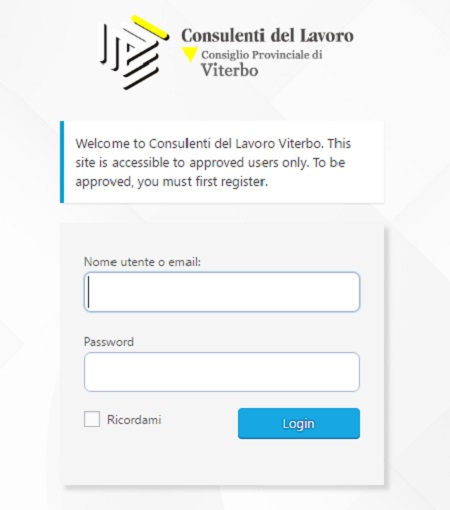
Accedere con le credenziali ricevute via mail
Nei giorni scorsi è stata inviata a ciascun iscritto una mail con le proprie credenziali da inserire sopra. A tal proposito occorre considerare che le credenziali sono diverse per ciascun utente che deve accedere all’area riservata e che, in ogni caso il Nome Utente è composto dal Cognome (maiuscolo) e dal nome (minuscolo) dell’iscritto. Se, ad esempio, il consulente del lavoro Mario Rossi dovrà accedere all’area riservata, inserirà
- nel campo “Nome Utente” = “ROSSI Mario”;
- nel campo “Password” = la password ricevuta via mail;
Recuperare la password
Per qualche motivo, legato al vostro sistema di mailing potreste non aver visualizzato l’email (finita probabilmenre nello SPAM) che conteneva le vostre credenziali e che è stata inviata da WordPress a ogni singolo iscritto, qualche giorno fa. In questo caso dovrete recuperare la vostra password
Lo scorso 12 Ottobre, alle ore 22:21 è stata inviata una mail con Oggetto: “[TEST] Newsletter speciale – Area Riservata“. In questa mail viene ripetuto che nel campo Nome Utente deve essere inserito il vostro Cognome (maiuscolo) e il vostro nome (minuscolo) e viene indicato un link “Per impostare la password”. Cliccando si apre questa schermata:
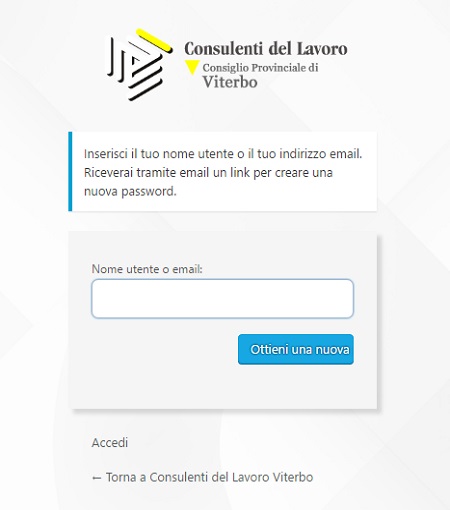
Da qui basterà inserire la vostra mail, per ottenere una nuova password, con cui accedere all’Area Riservata.
Cambiare la password ottenuta
L’ultimo problema che potreste aver bisogno di risolvere è il cambio della password ottenuta. Se, infatti, la password che avete ricevuto è troppo lunga e troppo difficile da ricordare, è preferibile impostarne una più semplice e immediata. In questo caso dopo essere entrati nell’Area Riservata con la vecchia password, posizionatevi con il cursore del mouse nella parte in alto a destra, dove compare il vostro nome e il vostro cognome vicino al riquadro bianco a alla lente di ingrandimento (funzione “Cerca”) e noterete che si apre il menù visualizzabile anche nell’immagine sotto. 
Cliccando sulla voce “Modifica il tuo profilo” si apre la schermata relativa al profilo utente di ogni singolo iscritto. Scorrendo la pagina, in fondo, arriverete alla sezione “Gestione dell’account”.
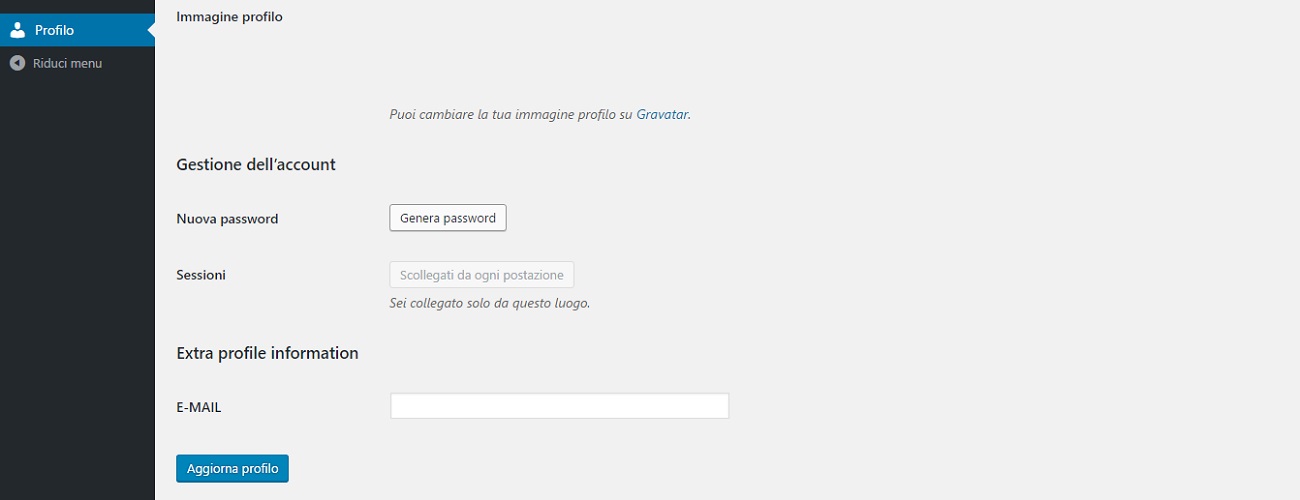
Cliccando il tasto “Genera password”, vicino alla funzione “Nuova password” potrete inserire la password che preferite. Non considerate solo una password semplice e facile da ricordare, ma tenete anche presente che la password deve essere abbastanza sicura, per questo vi consigliamo di inserire almeno una lettera maiuscola, almeno un numero e almeno un carattere speciale. Non appena avrete terminato l’operazione, WordPress dovrebbe inviarvi una mail di notifica al vostro indirizzo di posta elettronica.




